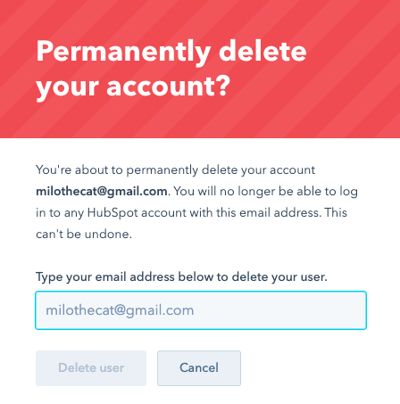HubSpotのユーザーを削除する
更新日時 2024年 4月 15日
以下の 製品でご利用いただけます(別途記載されている場合を除きます)。
|
|
- ユーザーを無効にする:ユーザーはアカウントにログインしたりアクセスしたりできなくなりますが、そのユーザーのユーザープロファイルはアカウントに維持され、後で再び有効にすることができます。例えば、ユーザーが無効にされても、そのユーザーのレコードへの割り当ては維持されます。また、レポートにもこれまで通りにそのユーザーが記載されます。また、無効にされたユーザーには通知が届かなくなります。
- ユーザーを削除する:ユーザーはアカウントにログインしたりアクセスしたりできなくなり、ユーザーのユーザープロファイルはアカウントから削除されます。削除されたユーザーはコミュニケーションから割り当て解除され、レポートからも削除されます。ユーザーを削除する際、アカウントからが削除されるものについては、こちらをご覧ください。
ユーザーを無効化する
ユーザーが会社を退職したり、会社のHubSpotアカウントにログインする必要がなくなったりした場合、スーパー管理者権限を持つユーザーは、ユーザーを削除するのではなく、ユーザー(ユーザーの非アクティブ化)を行うことができます。これにより、重要なデータへのアクセスを失うことなく、ユーザーの過去の活動を保存することができます。
無効にされたユーザーが再び有効にされると、プロパティーの変更やコンテンツの更新など、そのユーザーの過去のアクティビティーが引き続き有効になります。
注:
- そのユーザーがアセットを所有している場合や、フィルターの条件(ワークフローなど)に含まれている場合は、それらのツールからもそのユーザーを手動で削除してください。
- そのユーザーがスケジュール設定ページを所有していたり、グループやラウンドロビンのスケジュール設定ページに含まれている場合は、ミーティングの予約が入らないように、削除または再割り当てする必要があります。
- [アカウントと請求]の設定でコンタクトとして設定されているユーザーを削除する場合、そのユーザーをコンタクトの役割から削除するまでは、ユーザーを削除できません。
- rotate record ownerワークフローアクションを使用する際、無効化されたユーザーはスキップされ、レコードのオーナーを設定する際、オプションとして削除されます。
- ユーザー別が解除されると、そのユーザー()のEメール()は切断されます。この場合、CRMに新規Eメールのログを残すことができなくなり、スケジュールされたシーケンスEメールも含め、。
- チームのEメール コミュニケーションの受信トレイ に接続されたユーザーは、接続されたままになります。
ユーザーを無効にするには、次の手順に従います。
- HubSpotアカウントにて、上部のナビゲーションバーに表示される設定アイコンsettingsをクリックします。
- 左のサイドバーメニューから[ユーザーとチーム]を開きます。
- ユーザーの名前をクリックします。
- [アクション]ドロップダウンメニューをクリックし、[ユーザーを無効化]を選択します。
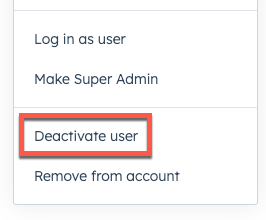
- ダイアログボックスで、ユーザーがアセットを自分に割り当てている場合、リンクをクリックして、アセットを他のユーザーに割り当て直すことができます。これは任意であり、後で操作を完了することもできます。完了したら、[続行]をクリックします。
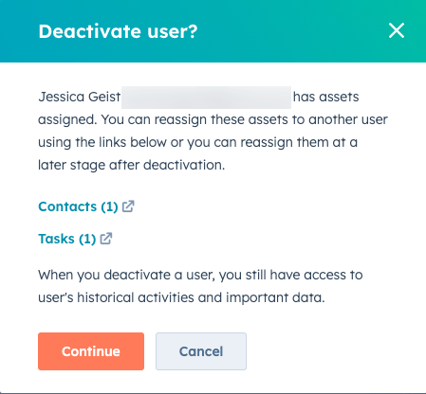
- 対象のユーザーに有料シートが割り当てられている場合は、circleFilledラジオボタンを使用して、そのユーザーの有料シートの割り当てを解除するか保持するかを選択します。次に、[ユーザーを無効化]をクリックします。
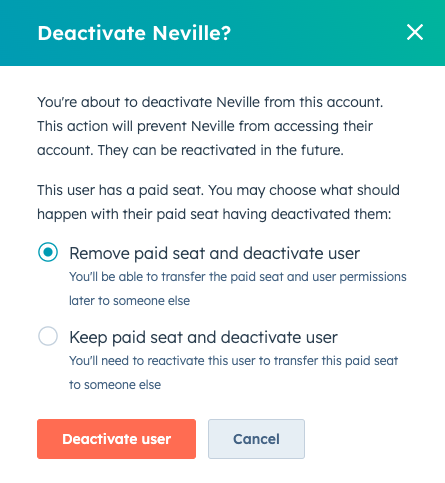
- ユーザーには、プロファイルが無効にされたことを通知するEメールが届きます。
ユーザーを再有効化するには、次の手順に従います。
- HubSpotアカウントにて、上部のナビゲーションバーに表示される設定アイコンsettingsをクリックします。
- 左のサイドバーメニューから[ユーザーとチーム]を開きます。
- ユーザーの名前をクリックします。
- [アクション]ドロップダウンメニューをクリックし、[ユーザーを再有効化]を選択します。
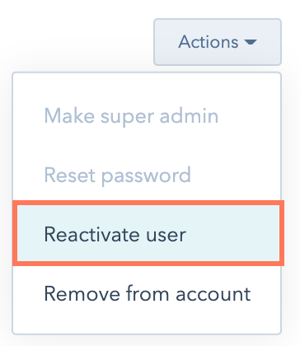
- ダイアログボックスで、[ユーザーを再有効化]をクリックします。
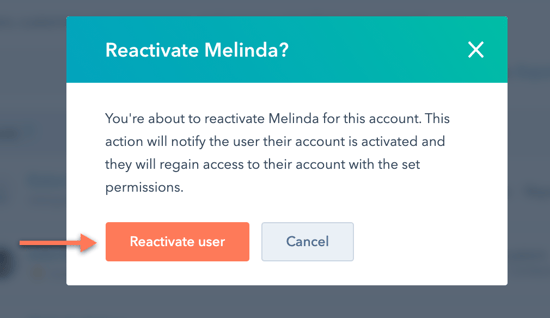
- ユーザーには、プロファイルが再有効化されたことを示すEメールが届きます。
ユーザーまたは自分のユーザーアカウントを削除する
注: Sales Hub Starter , Professional , またはService Hub ProfessionalユーザーをHubSpotアカウントから削除するには、まずそのユーザーの有料セールスツールおよびサービスツールへのアクセス権を削除する必要があります。
ユーザーまたは自分自身のユーザーアカウントを削除する前に、そのユーザーや自分が作成したコンテンツや所有するレコードに影響が及ぶ可能性があることに留意してください。次に例を示します。
- ユーザーを削除した後、そのユーザーを復元することはできません。代わりに、ユーザー作成プロセスを再度行う必要があります。削除されたユーザーに割り当てられていたレコードは、ユーザーを再び追加した後に、再度割り当てる必要があります。
-
ユーザーがアカウントから削除される際に、そのユーザーが作成したアセットやアクティビティーはHubSpotによって削除されません。これには、ブログ記事、ページ、リスト、ワークフロー、フォーム、レポート、およびEメールやメモなどのセールスアクティビティーも含まれます。アセットでは「無効化/削除された(ユーザーのEメールアドレス)」が作成者として表示されます。
- ユーザーが削除されると、そのユーザーが作成した全てのスケジュール設定ページが削除されます。
-
削除されたユーザーが公開したソーシャルメッセージは、公開されたままになります。ただし、削除されたユーザーがソーシャルメディア・アカウントの管理者であった場合は、それらのアカウントを再接続する必要があるかもしれません。
- 削除されたユーザーが作成したマーケティングEメールは残されますが、マーケティングEメールに関連付けられていたユーザー情報は全て消えてなくなります。例えば、マーケティングEメールが誰によって作成されたかを調べたくても、該当する名前は表示されません。
-
アカウント内で作成されたシーケンス、テンプレート、ドキュメントは、ユーザーの削除後も残ります。ただし、そのユーザーのセールステンプレートに他のユーザーがアクセスするためには、ユーザーを削除する前に共有を設定しておく必要があります。
- 削除されたユーザーに割り当てられていたコミュニケーションは、割り当て解除されます。
- アカウントからユーザーを削除した場合、そのユーザーが担当していたコンタクト、会社、取引、チケットの担当者プロパティーには、「無効化/削除された(ユーザーのEメールアドレス)」が表示されます。お使いのHubSpotアカウントがSalesforceと連携されていて、削除されたユーザーが引き続きSalesforceユーザーである場合、そのユーザーの名前は、HubSpotへのアクセス権が付与されたことのないSFDCユーザーと同じく「ユーザー名(Salesforce)」と表示されます。
- アカウントから削除されたユーザーは、リストやダッシュボードなどのフィルターの選択肢に表示されなくなります。絞り込みの際に[無効な担当者を表示]チェックボックスをオンにすると、削除されたユーザーをフィルターに表示できます。
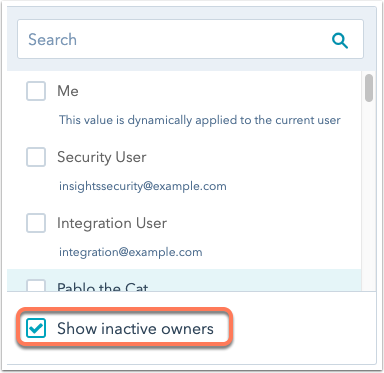
ユーザーを削除する前に、そのユーザーが担当者になっている全てのレコードを再割り当てしてください。、HubSpotでレコードの所有権を設定する方法の詳細をご覧ください。
アカウントからユーザーを削除するには、次の手順に従います。
- HubSpotアカウントで、メイン ナビゲーション バーにある設定アイコンをクリックします。
- 左のサイドバーメニューで、[ユーザーとチーム]に移動します。
- 削除するユーザーの横にあるチェックボックスをオンにしてから、テーブルの上部にある[アカウントから削除]をクリックします。複数のユーザーを選択して一括削除することができます。
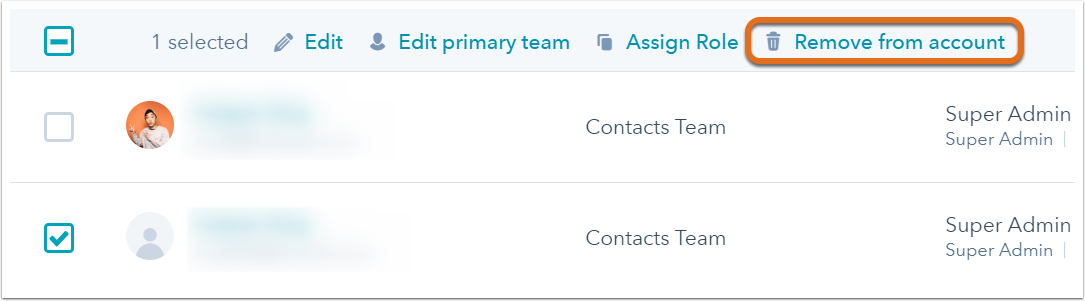
- ユーザーにレコードが割り当てられている場合、ダイアログボックスが表示され、割り当てられているレコードが表示されます。レコード数リンクからオブジェクトダッシュボードに移動し、レコードを手動で再割り当てすることができます。
- ダイアログボックスで、[アカウントから削除]をクリックします。削除されたユーザーは、お客さまのHubSpotアカウントにアクセスできなくなります。
[アカウントと請求]の設定でコンタクトとして設定されているユーザーを削除する場合、そのユーザーをコンタクトの役割から削除するまでは、ユーザーを削除できません。
- HubSpotアカウントで、右上に示されているアカウント名をクリックし、[アカウントと請求]をクリックします。
- 上部にある[会社情報]タブをクリックします。
- [請求コンタクト]セクションで、ユーザーに設定されている役割の横にあるdeleteごみ箱アイコンをクリックします。
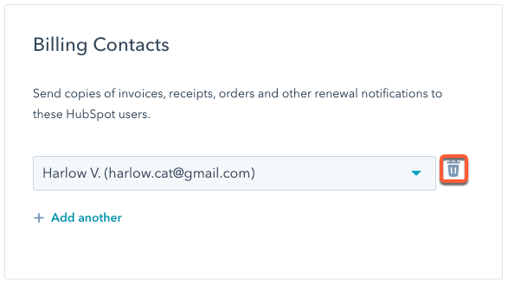
- ダイアログボックスで[はい、役割から削除します]をクリックします。
- そのユーザーがプライマリーコンタクトとして設定されている場合、別のユーザーに置き換える必要があります。
- [プライマリーコンタクト]の横にあるドロップダウンメニューをクリックし、別のユーザーを選択します。
- ダイアログボックスで[はい、ユーザーを役割に追加します]をクリックします。
これでアカウントからユーザーを削除できるようになります。
注:アカウントからユーザーを削除しても、ユーザーはブログ執筆者として残ります。ブログ執筆者プロフィールを手動で削除する方法をご覧ください。
特定のHubSpotアカウントから自分のユーザーアカウントを削除することもできます。
特定のHubSpotアカウントから自分のユーザーアカウントを削除する前に、メインのナビゲーションバーの右上にあるアカウント名をクリックして、正しいHubにログインしていることを確認します。
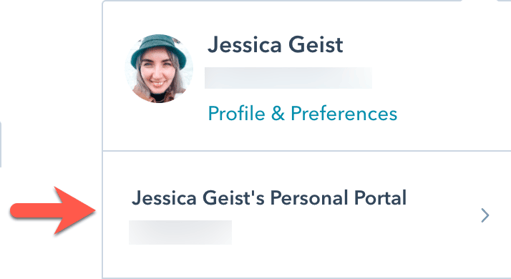
特定のHubSpotアカウントから自分のユーザーアカウントを削除するには:
- HubSpotアカウントにて、上部のナビゲーションバーに表示される設定アイコンsettingsをクリックします。
- 左のサイドバーメニューで、[セキュリティー]に移動します。
- 下部にある[このアカウントから自分自身を削除]をクリックします。他のアカウントにも属している場合、それらのアカウントには引き続きアクセスできます。
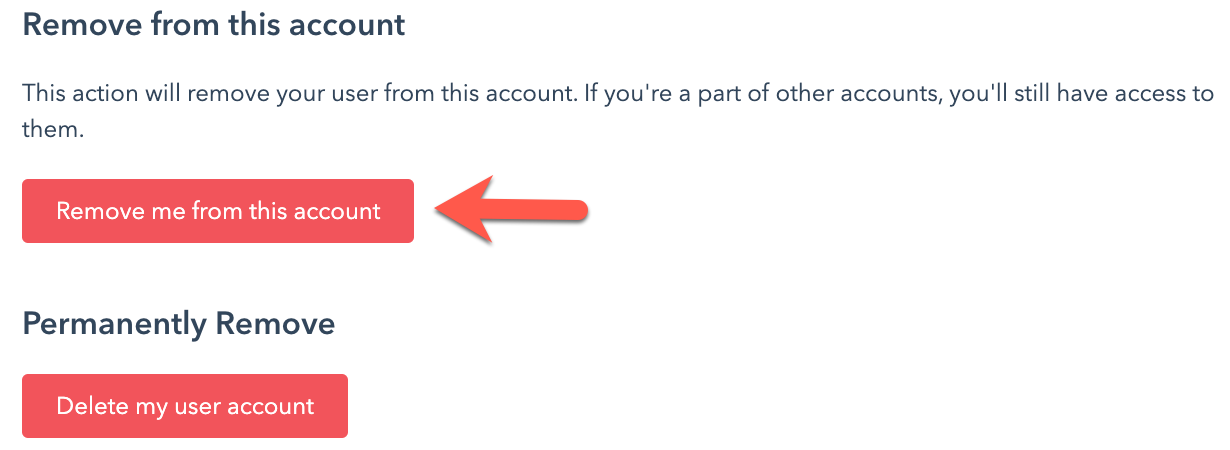
- ダイアログボックスで、自分のEメールアドレスを入力し、[削除]をクリックします。
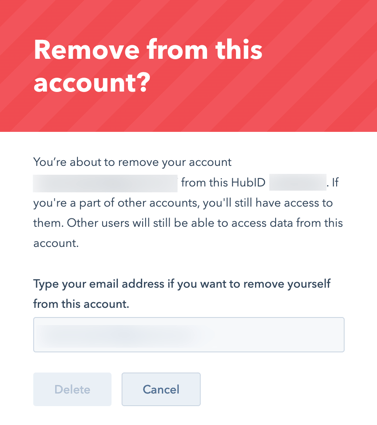
自分のユーザーアカウントを削除する
ユーザーのアクセス権がHubSpotアカウントから削除されると、そのユーザーはアカウントにアクセスできなくなります。ただし、アカウントのEメールアドレスに関連付けられているユーザーは存続します。アカウントにまだ他のユーザーが残っていて、自分が唯一の「スーパー管理者」でなければ、自分のユーザーアカウントを完全に削除できます。
注:ユーザーアカウントを削除すると、ユーザーアカウントのEメールアドレスに関連付けられているアカデミー認定も削除されます。認定資格を維持するには、、ユーザーを削除する前に、認定資格を新しいEメールアドレス()に転送することができます。
ユーザーアカウントを完全に削除するには、次の手順に従います。
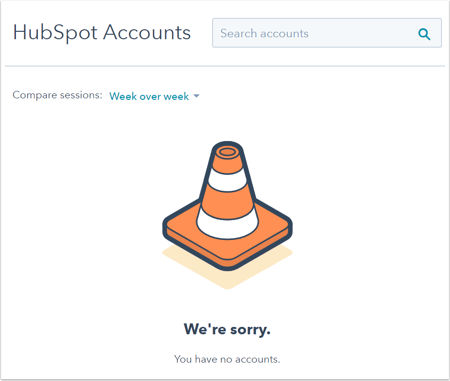
- HubSpotアカウントで、右上に示されているアカウント名をクリックし、[プロファイルと設定]をクリックします。アカウント名が表示されていない場合は、ユーザープロファイルのアイコンをクリックしてください。
- 左側にあるサイドバーメニューで[セキュリティー]をクリックします。
- 「完全に削除」で、[ユーザーアカウントを削除]をクリックします。
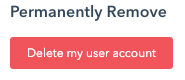
- ダイアログボックスにユーザーのEメールアドレスを入力し、[ユーザーを削除]をクリックします。